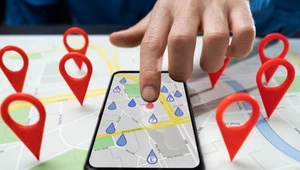Tryb ciemny w Google Chrome zadba o twoje oczy. Jak go włączyć?
Ciemny tryb przeglądarki internetowej to opcja dla użytkowników, którzy chcą chronić swoje oczy przed zmęczeniem, gdy korzystają z ekranu komputera po ciemku. Nie jest tajemnicą, że emitowane przez ekran niebieskie światło negatywnie wpływa na jakość snu. Dzięki wybraniu odpowiedniego koloru interfejsu przeglądarki ten problem może zniknąć. Jak włączyć tryb ciemny w popularnej przeglądarce Google Chrome? Wystarczy kilka kliknięć!

Spis treści:
- Po co tryb ciemny w przeglądarce Google Chrome?
- Jak włączyć tryb ciemny w Google Chrome?
- Jak wyłączyć tryb ciemny w Google Chrome?
Po co tryb ciemny w przeglądarce Google Chrome?
W dobie postępu technologicznego, z ekranem komputera czy telefonu masz do czynienia niemal każdego dnia i to przez wiele godzin. Niezależnie od tego, czy wymaga tego twoja praca, czy to dla ciebie rozrywka - masz możliwość zneutralizowania szkodliwego wpływu światła emitowanego przez ekrany urządzeń elektronicznych.
Tryb ciemny to inaczej ciemny motyw interfejsu dostępny w wielu aplikacjach i przeglądarkach, również w Chrome. W praktyce użytkownik ma możliwość przełączenia barwy ekranu z jasnej na przyciemnioną. Nie chodzi bynajmniej o całkowite zastąpienie koloru białego czarnym. Tryb ciemny polega na wyświetlaniu jasnego tekstu na ciemnym tle. Natomiast przyciski rzeczywiście mają kolor czarny. Schemat kolorów i kontrastu dobrany jest przy tym tak, że przeglądanie treści na komputerze czy urządzeniu mobilnym jest znacznie bardziej komfortowe. Oczy nie odczuwają zmęczenia, gdy wpatrujesz się w ekran w ciemności lub przy słabym oświetleniu. To jedna z największych zalet tej funkcji.
Jak włączyć tryb ciemny w Google Chrome?
Zanim poznasz dokładną instrukcję, pamiętaj że omawiana funkcja na komputerach stacjonarnych widnieje pod nazwą "tryb ciemny", zaś w telefonie czy tablecie będzie dostępna jako "ciemny motyw".
Jeśli korzystasz w przeglądarki Chrome i chcesz przełączyć się na tryb ciemny, wykonaj następujące kroki w ustawieniach komputera z systemem Windows.
- Wybierz przycisk Start na pasku zadań.
- Wybierz zakładkę Ustawienia, a następnie Personalizacja.
- Wybierz opcję Kolory i Wybierz tryb.
- Wskaż tryb ciemny i uruchom ponownie przeglądarkę Chrome.
Z trybu ciemnego możesz korzystać także na telefonie z systemem Android:
- Na swoim telefonie otwórz przeglądarkę Google Chrome.
- W prawym rogu na górze okna wybierz opcję Więcej.
- Wybierz z rozwijanej listy Ustawienia, a następnie Motywy.
- Wskaż motyw, który cię interesuje - do wyboru masz Ustawienia domyślne, Tryb ciemny lub Tryb jasny.
Uruchomienie trybu ciemnego na urządzeniach mobilnych z systemem iOS, np. iPhonie czy iPadzie wygląda podobnie jak na komputerze. W ustawieniach urządzenia wybierz pożądany tryb i ponownie uruchom przeglądarkę Chrome.
Jak wyłączyć tryb ciemny w Google Chrome?
Równie intuicyjne jest wyłączanie trybu ciemnego, jeśli nie jest ci już potrzebny. Na komputerach z systemem Windows:
- Uruchom przeglądarkę Chrome.
- Kliknij w Ustawienia w prawym dolnym rogu ekranu.
- Kliknij we włączoną opcję "Ciemny motyw" - automatycznie się wyłączy.
Jak wyłączyć tryb ciemny w Google Chrome na telefonie lub tablecie? Ścieżka wygląda podobnie jak przy jego włączaniu.
Opcja trybu ciemnego w przeglądarce Chrome jest łatwo dostępna dla każdego użytkownika, który zechce z niej skorzystać. Wystarczy zatem kilka kliknięć, aby cieszyć się komfortem przeglądania treści i pracy przed ekranem.